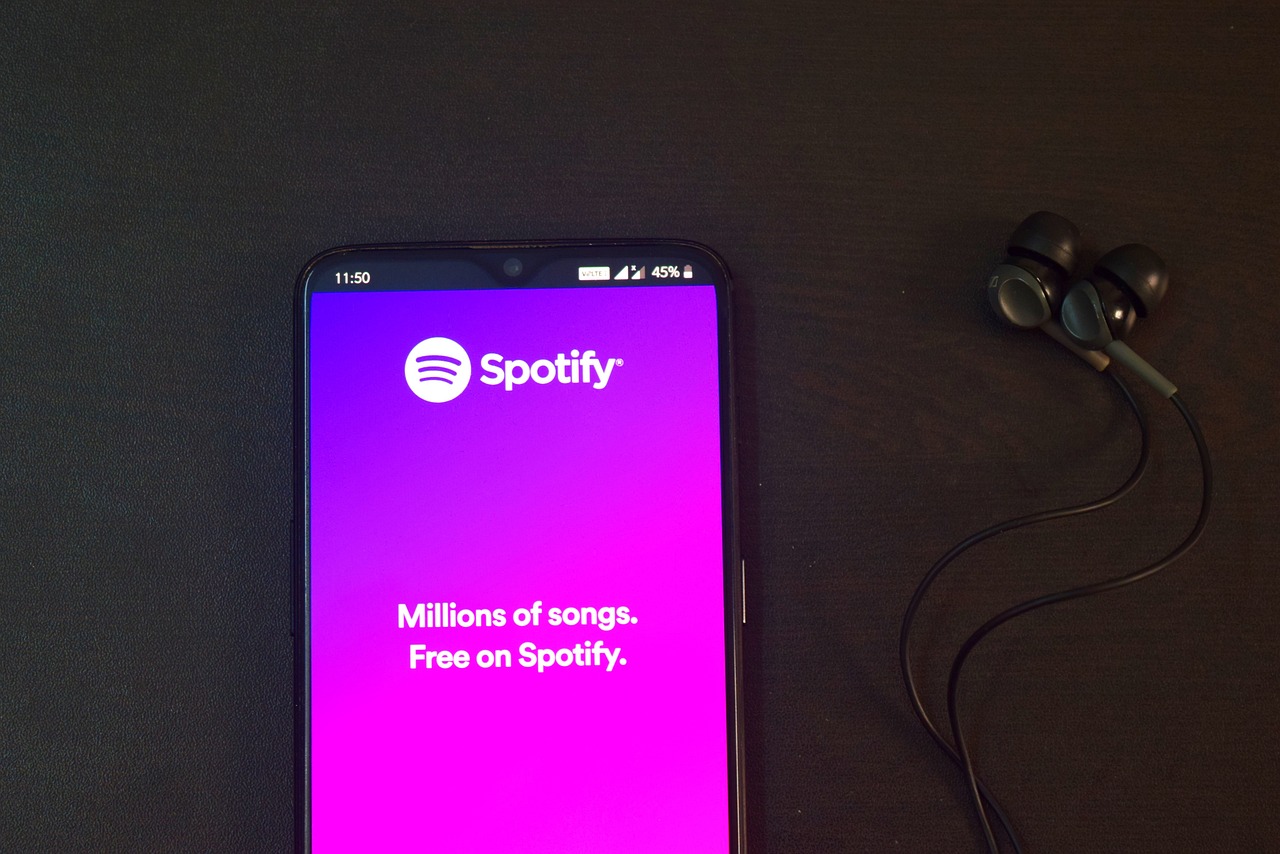
Aici vei putea afla despre cele mai rapide și mai ușoare modalități de a schimba limba pe Spotify, vei fi surprins cât de ușor este să faci această schimbare. Fie prin intermediul platformei web sau mobile, Sunt oameni care încă nu stăpânesc bine aceste aplicații și le este greu.
Din acest motiv, în acest articol vă vom explica în detaliu care sunt pașii de urmat astfel încât să o puteți face în ambele sensuri. În acest fel, dacă utilizați aplicația pe web, aveți deja cunoștințele necesare; Același lucru este valabil și pentru telefonul mobil.

Care sunt pașii de urmat pentru a schimba limba pe desktopul Spotify?
Este una dintre cele mai mari întrebări pe care ni le punem, pentru că nu este un secret pentru nimeni asta este una dintre cele mai populare aplicații de redare muzicală în prezent. Toți artiștii din întreaga lume își încarcă melodiile pe platformă și prin aceasta se determină, de asemenea, acoperirea și succesul unor noi melodii sau artiști. Din acest motiv, mulți oameni sunt interesați să știe cum să-și schimbe limba pentru a o folosi.
În continuare, vă vom explica pașii de urmat astfel încât să o puteți face în cel mai ușor mod posibil și vă vom oferi detalii despre ce să faceți cu fiecare program web.
Web Spotify
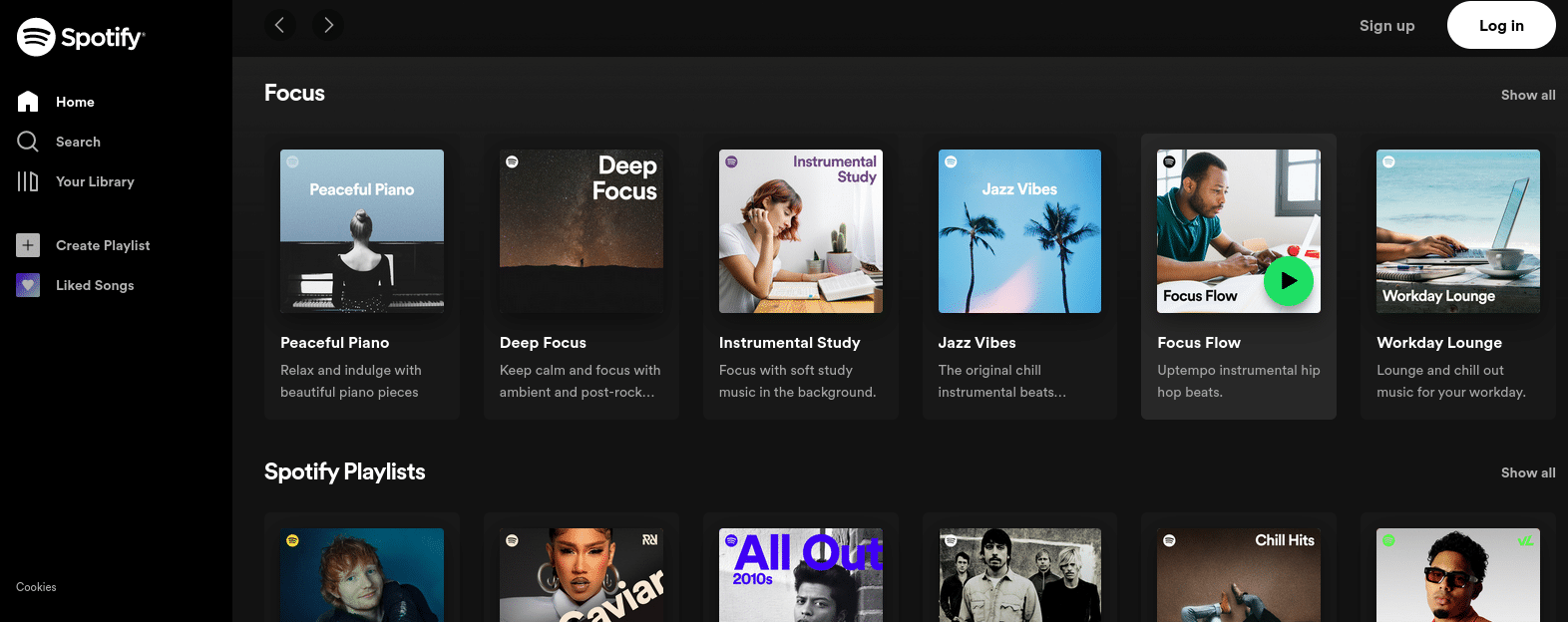
Dacă ne gândim să schimbăm limba platformei de pe aceasta, acesta va fi un caz imposibil deoarece aplicația se adaptează automat la limba browserului nostru. Pentru a face acest lucru, trebuie mai întâi să îi modificăm setările și astfel Spotify web își va schimba automat limba ulterior.
Apoi vă vom explica cum să faceți această schimbare în diferitele browsere, astfel încât să o puteți face în Web Spotify fără probleme majore.
Google Chrome
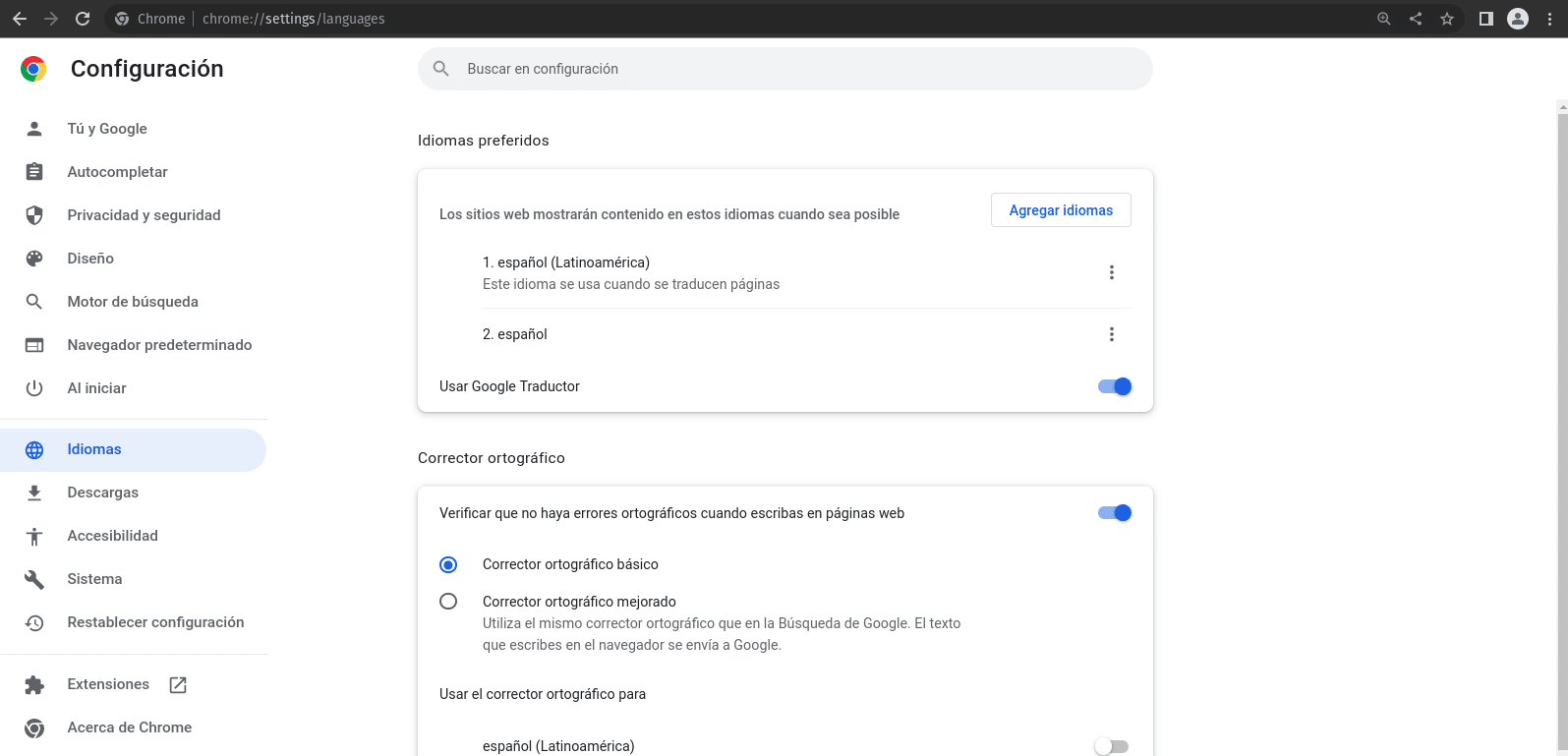
Toți pașii pentru browsere în acest caz sunt puțin diferiți, așa că trebuie să explicăm separat pentru a înțelege mai bine. În cazul Google Chrome, primul lucru pe care trebuie să-l facem este să mergem la cele trei puncte pe care urmează să le observăm în partea dreaptă sus a ecranului. Selectăm opțiunea de configurare și Să căutăm secțiunea Setări avansate.
Odată ce suntem în ea, atunci vom merge la Limbă, odată ce o selectăm, este atunci când le putem observa pe toate pe cele care sunt disponibile pentru a alege pe cea pe care o dorim. După aceea, vom face clic pe adăugare limbă și vom da prioritate aplicației Spotify, așa vom schimba limba pe platforma muzicală.
Firefox
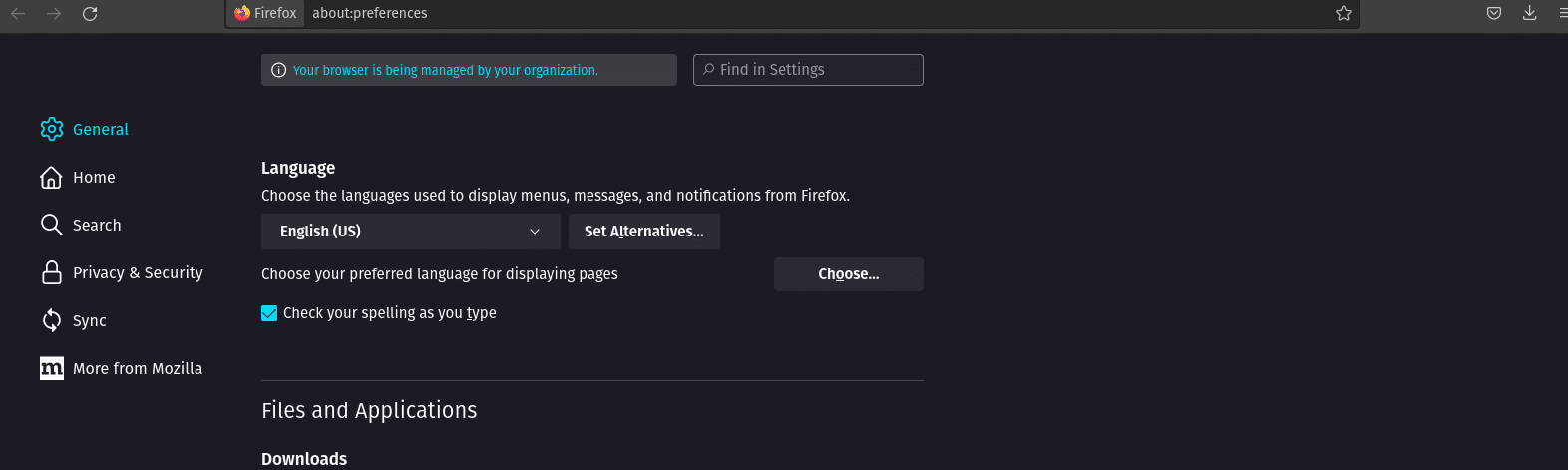
Pentru persoanele care preferă să folosească browserul Firefox, vom deschide o nouă filă a acestuia pe computerul nostru. Urmează să mergem în dreapta sus și vom căuta bara de instrumente cu liniile orizontale. Automat se va deschide un meniu de unde de acolo vom selecta Opțiuni și ne vom afla într-o filă nouă.
După aceasta, vom căuta în acea fereastră opțiunea Limbă și aspect; apoi selectăm tipografie și culori, mărire, pentru a găsi în sfârșit meniul de limbă. Vom afișa o nouă bară de opțiuni de limbă pentru a o găsi pe cea preferată și a o selecta. Odată ce îl obținem, vom face clic pe adăugare la lista de limbi și apoi pe Ok.
Când am făcut toți acești pași, ultimul lucru care ne rămâne de făcut este sSelectați opțiunea Aplicați și reporniți. În acest fel, browserul se va închide și se va deschide automat, dar cu setările de limbă selectate. Deși este puțin mai obositor și mai lung decât Google Chrome, este totuși ușor de realizat în câteva minute.
Cum să schimbi limba pe Spotify prin aplicația mobilă?
După cum știm deja cum să o facem prin intermediul aplicației web, ceea ce este de obicei puțin mai complicat pentru că majoritatea oamenilor suntem obisnuiti cu telefoanele mobile. Aici, în orice caz, îți vom explica și care sunt pașii de urmat pentru a putea face asta de pe telefonul tău Android sau Iphone, deoarece, în aceste cazuri, instrucțiunile pot varia în funcție de sistemul de operare.
Android
Odată ce suntem în aplicația de pe telefonul nostru Android, putem merge la setările platformei și ne vom da seama că nu există nicio opțiune de schimbare a limbii. În acest caz, va trebui efectuată o procedură externă ca și în cazul browserelor. Pentru a schimba limba pe Spotify, primul lucru pe care trebuie să-l facem este să mergem la setările telefonului nostru Android.
După aceea, hai selectați opțiunea Administrare generală sau setări suplimentare. Vom căuta secțiunea Limbă și o vom apăsa; În continuare, vom selecta limba pe care dorim să o avem pe platformă și gata. În mod automat, acest lucru va fi schimbat pe Spotify; Trebuie remarcat faptul că această setare va afecta toate celelalte aplicații de pe telefon, nu doar platforma muzicală.
iphone
În cazul sistemelor de operare iOS, sau mai bine cunoscute ca Iphone, o putem face prin intermediul aplicației. Pașii de urmat pentru a putea schimba limba în Spotify pe acest telefon sunt: mai întâi vom deschide platforma de redare a muzicii, inițial, vom observa că vom avea o opțiune de Preferințe, care este cea care suntem mergi să selectezi.
După aceea, vom căuta opțiunea de limbă printre toate opțiunile care apar în setările aplicației. Mai târziu, vom apăsa unde scrie Limba aplicației, selectăm limba pe care o dorim și confirmăm decizia. După cum vedem, este mult mai ușor să o faci în sistemele de operare iPhone, deoarece se află direct în aplicație.
Și cel mai bun dintre toate este că pentru toate cazurile, putem schimba această opțiune de câte ori vrem, este o opțiune foarte utilă atunci când exersăm o nouă limbă sau pentru că pur și simplu dorim să experimentăm gestionarea tuturor opțiunilor de pe platformă. sau la telefon în sine. Dar este foarte simplu de făcut și în câteva minute îl vom fi schimbat.